- מְחַבֵּר Abigail Brown [email protected].
- Public 2024-01-15 11:24.
- שונה לאחרונה 2025-01-24 12:10.
כרטיסיות Finder ב-OS X וב-macOS דומות לכרטיסיות שאתה רואה ברוב הדפדפנים, כולל Safari. המטרה שלהם היא למזער את העומס במסך על ידי איסוף מה שהיה מוצג בחלונות נפרדים לחלון Finder אחד עם מספר כרטיסיות. כל כרטיסייה פועלת כחלון Finder נפרד.
כרטיסיות Finder הן תוספת נחמדה למערכת ההפעלה של Mac. הנה כמה טריקים שיעזרו לך להפיק מהם את המרב.
ההוראות במאמר זה חלות על Mac OS X Mavericks (10.9) ואילך.

טיפים וטריקים לשימוש בכרטיסיות Finder
כרטיסיות פועלות כמעט באותה צורה ב-Finder כפי שהן פועלות בספארי. למעשה, הם כל כך דומים שהם חולקים הרבה קיצורי מקלדת.
כרטיסיות Finder פועלות גם באופן עצמאי זו מזו. לכל אחד יכול להיות תצוגה משלו (סמלים, רשימה, עמודה והצפת), וכל אחד יכול להכיל מידע מכל מיקום במערכת הקבצים של ה-Mac שלך.
איך לראות כרטיסיות ב-Mac Finder
סרגל הכרטיסיות יופיע אוטומטית אם תיצור כרטיסייה. אתה יכול גם להפוך אותו לגלוי (או להסתיר אותו מאוחר יותר) על ידי בחירה Show Tab Bar בתפריט View של Finder.
לחלופין, הקש Shift+Command+T במקלדת.
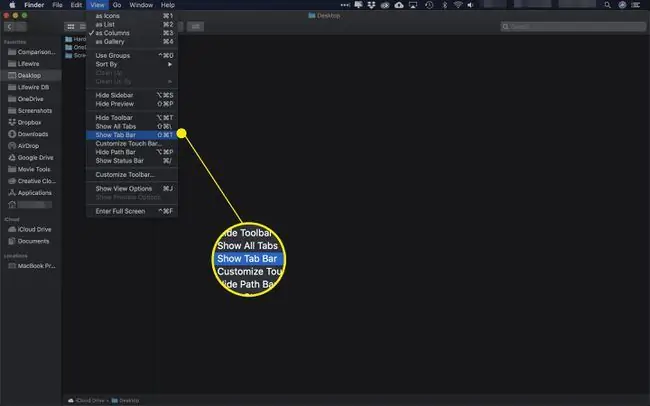
איך לפתוח כרטיסיות Finder
תוכל לפתוח כרטיסייה חדשה ב-Finder באמצעות מספר שיטות.
- הקש Command+T במקלדת שלך.
- החזק את Command תוך כדי לחיצה כפולה על תיקיה.
- לחץ לחיצה ימנית על תיקיה בתוך חלון Finder ובחר פתח בכרטיסייה חדשה מהתפריט הקופץ.
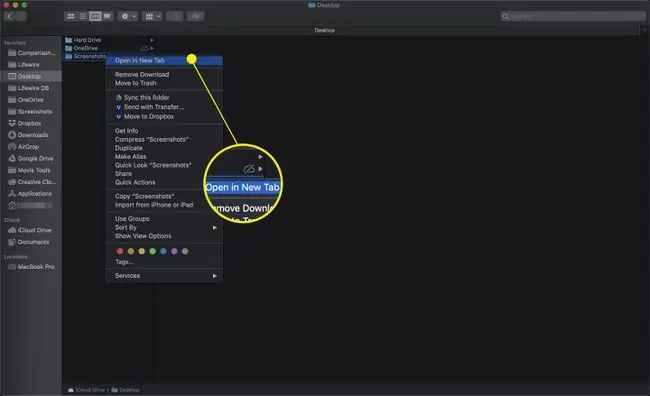
לחץ על הלחצן הפלוס (+) בקצה הימני של שורת הכרטיסיות של Finder.
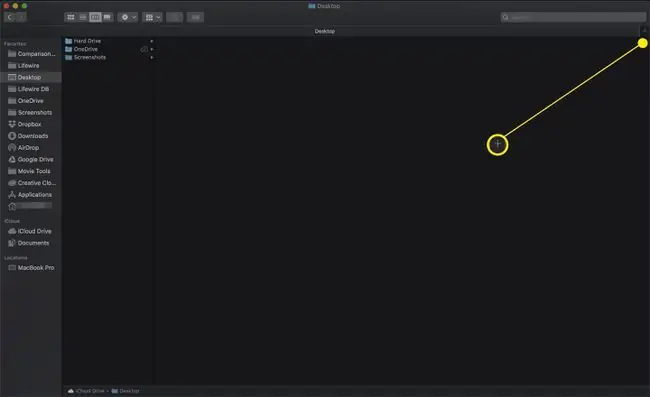
בחר כרטיסייה חדשה בתפריט File.
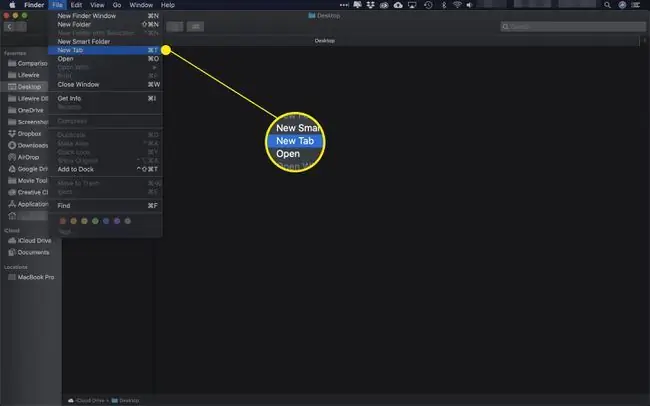
גרור תיקיה אל סימן הפלוס (+) של שורת הכרטיסייה Finder.
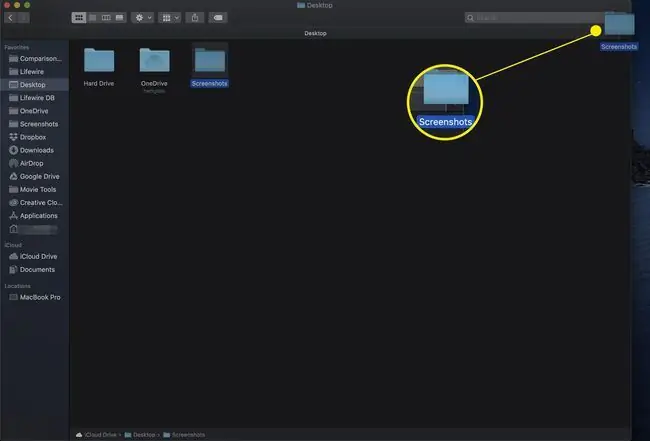
הדגש תיקיה, ולאחר מכן לחץ על הלחצן Action (גלגל שיניים) ובחר Open in New Tab.
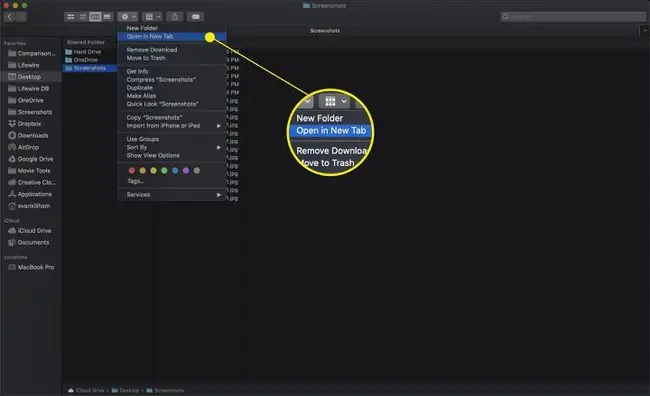
איך לסגור כרטיסיות Finder
כשתסיים עם כרטיסייה, תוכל לסגור אותה באחת משלוש דרכים:
בחלון Finder הכולל מספר כרטיסיות, העבר את סמן העכבר מעל הלשונית שברצונך לסגור. לחצן סגור כרטיסייה (X) יופיע. לחץ על הלחצן כדי לסגור את כל הכרטיסיות.
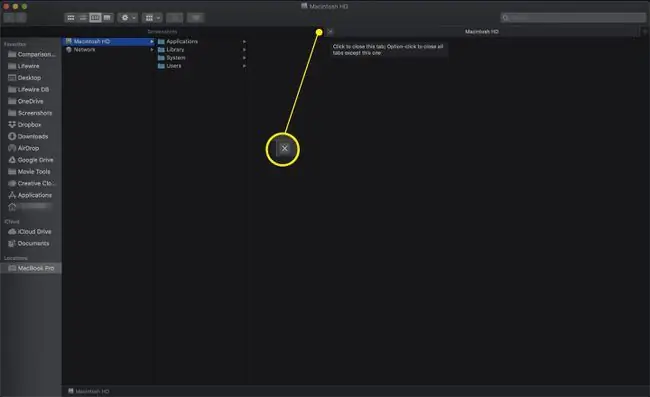
לחץ לחיצה ימנית על הכרטיסייה שברצונך לסגור ובחר סגור כרטיסייה מתפריט ההקשר.
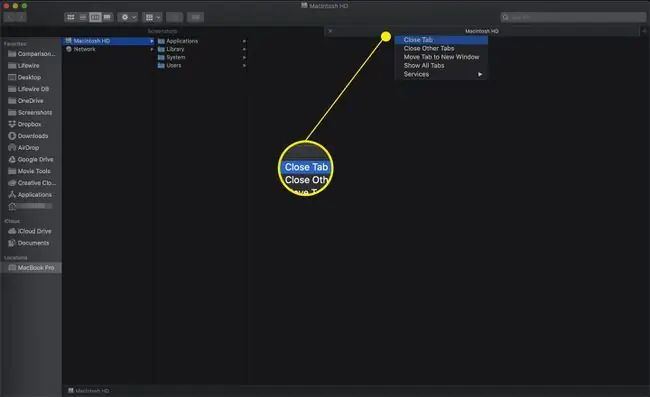
כדי לסגור את הכל מלבד הכרטיסייה שנבחרה כעת, לחץ באמצעות לחצן העכבר הימני או ctrl-click לשונית Finder שברצונך להשאיר פתוחה, ולאחר מכן בחר סגור כרטיסיות אחרות.
תוכל גם ללחוץ על X תוך החזקת מקש Option.
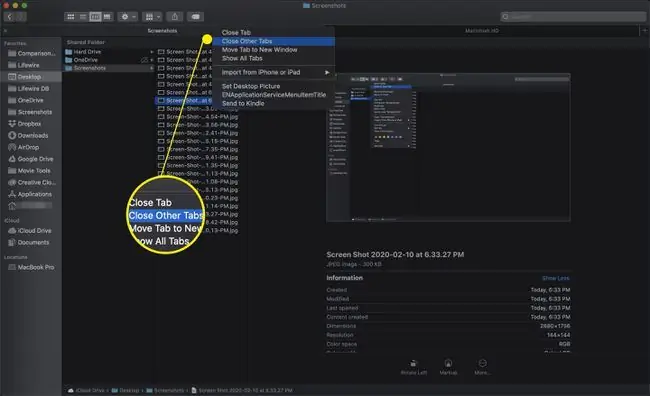
איך לנהל כרטיסיות Finder
מעבר לפתיחה וסגירה של כרטיסיות, אתה יכול גם לנהל אותן בכמה דרכים. בין אלה הם איחוד כל החלונות לכרטיסיות, הפרדת כרטיסיות לחלונות משלהם, ומעבר בין אלו שפתוחים מהמקלדת שלך.
כדי לאחד את כל חלונות Finder לכרטיסיות בחלון אחד עם כרטיסיות, בחר Merge All Windows בתפריט Windows.
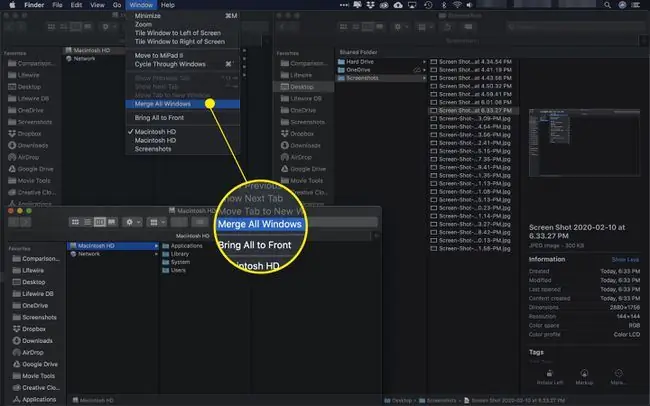
כדי להעביר כרטיסייה לחלון נפרד, גרור אותה מחוץ לסרגל הכרטיסיות
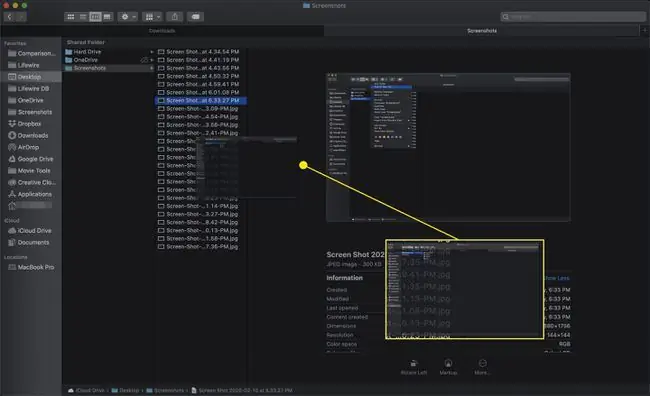
תוכל גם להעביר כרטיסייה פעילה לחלון נפרד על ידי בחירה ב- העבר כרטיסייה לחלון חדש מהתפריט Window.
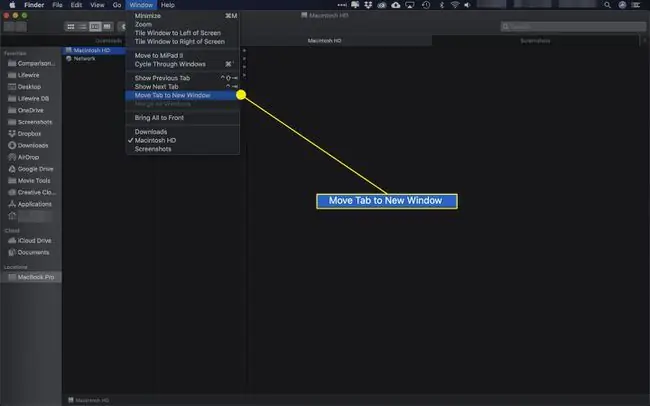
כדי לעבור בין כרטיסיות בחלון ה-Finder הנוכחי, בחר Show Previous Tab או Show Next Tab מתפריט Finder's Window.
מקשי הקיצור הם Control+Tab עבור הכרטיסייה הבאה או Control+Shift+Tab עבור הכרטיסייה הקודמת.






